På udkig efter en moderne e-mail-klient til at køre på dinLinux-pc? Hvis det er tilfældet, kan du overveje at prøve Mailspring. Det er en ny type e-mail-klient, med meget at tilbyde, som mange traditionelle e-mail-programmer på Linux mangler, såsom et moderne design, e-mail-læste meddelelser, smart e-mail-søgning, temaer og meget, meget mere. For at installere Mailspring skal du vælge dit operativsystem nedenfor og følge instruktionerne.
Ubuntu / Debian-instruktioner

Vil du have Mailspring-klienten på din Ubuntueller Debian-kasse? I så fald vil du ikke være i stand til at installere det med “sudo apt-get”. I stedet skal du downloade en Debian-pakkefil fra det officielle websted og installere den manuelt. Grib Debbit-filen 64bit, og åbn derefter et terminalvindue. Når du er downloadet, skal du bruge CD kommando til at flytte terminal til ~ / Downloads.
Bemærk: Mailspring har desværre ikke en 32-bit pakke tilgængelig til download. Hvis du virkelig ønsker at afprøve denne e-mail-klient på et 32-bit Linux-operativsystem, kan du overveje at kontakte udviklerne eller selv indtaste kildekoden på Github.
cd ~/Downloads
Inden i download-mappen skal du bruge DPKG-værktøjet til at fortælle systemet om at installere Mailspring DEB-filen.
sudo dpkg -i mailspring-*-amd64.deb
Installation af enhver Debian-pakke fra internetteter i sagens natur ikke så god som at downloade direkte fra et officielt pakkeopbevaringssted. Årsagen til dette er det faktum, at nogle gange, når man bruger DPKG til at installere en pakke, ikke er afhængigheder installeret. Det sker ikke hver gang, men for at sikre dig, at dit program fungerer efter installation af en pakke via terminalen, skal du køre fixkommandoen.
sudo apt install -f
Tryk på “Y” for at acceptere eventuelle yderligere programmer og filer, som terminalen skal downloade. Når det er færdigt, skal du åbne Mailspring og konfigurere det.
Arch Linux instruktioner
At få Mailspring på Arch starter med at klone den seneste AUR-pakke fra Arch AUR Git-serveren i en terminal.
Bemærk: Sørg for, at git er installeret på Arch ved at gøre: sudo pacman - S git
git clone https://aur.archlinux.org/mailspring.git
Efter kloning af den nyeste Arch Linux PKGBUILD fra AUR via git, kan bygningen begynde. Brug CD-kommandoen til at starte mappen Mailspring for at starte.
cd mailspring
Herfra kan Mailspring bygges og installeres, forudsat at alle afhængigheder er løst. Heldigvis lader Pacman brugeren gøre alle tre ting på en gang ved at tilføje -si til slutningen af makepkg-kommandoen:
makepkg -si
Fedora instruktioner
Den seneste version af Mailspring e-mail-klientener let tilgængelig til installation på Fedora (og andre RPM-baserede Linux-distributioner) via en downloadbar pakke fra webstedet. For at få pakken skal du gå til Mailspring download-siden, vælge "Linux" og klikke på "Linux (64-bit. Rpm)". Åbn derefter et terminalvindue og brug cd-kommandoen til at flytte det til ~ / Downloads folder.
cd ~/Downloads
Installer RPM for Mailspring på din Fedora Linux-pc med DNF-installationskommandoen:
sudo dnf install mailspring-*.x86_64.rpm -y
Efter installation af pakken er Mailspring klar til brug på Fedora.
OpenSUSE-instruktioner
Det er muligt at få Mailspring på OpenSUSEtakket være RPM-filen tilgængelig på det officielle websted. Download det, og åbn en terminal. Brug cd til at flytte til mappen ~ / Downloads (hvor RPM-filen er). Brug derefter Zypper-pakkeværktøjet til at installere Mailspring.
cd ~/Downloads sudo zypper install mailspring-*.x86_64.rpm
Snap pakkeinstruktioner
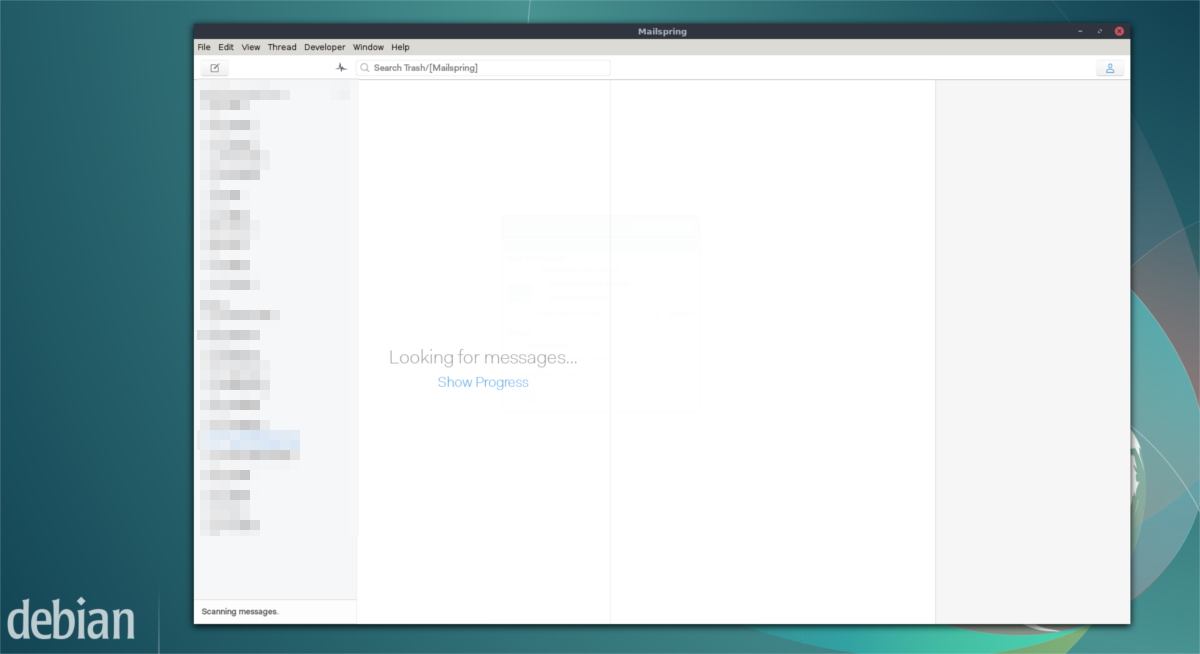
Menneskerne bag Mailspring har ikke tid tilpakke deres program til hvert Linux-operativsystem derude. Derfor har de placeret Mailspring-e-mail-klienten i Snap-butikken, så alle, der kører den nyeste version af snapd, kan installere Mailspring med lethed. Hvis du vil installere Mailspring via snap, skal du først følge vores guide til at opsætte snap-pakker på din Linux-distribution. Alternativt kan du se på din Linux-distro's wiki-sider og finde ud af, om den har instruktioner til opsætning af snaps.
Installer derefter den nyeste version af Mailspring via snaps:
sudo snap install mailspring
Brug af Mailspring
Når appen Mailspring åbnes, vises en guideder viser alle de pæne funktioner, som programmet har at tilbyde. Sørg for at læse over hver enkelt af siderne, så du ikke går tabt. Efter at have læst igennem alt beder appen brugeren om at oprette et nyt Mailspring ID. Gør det, da det er sådan, du logger ind på appen, gemmer præferencer på tværs af enheder osv.
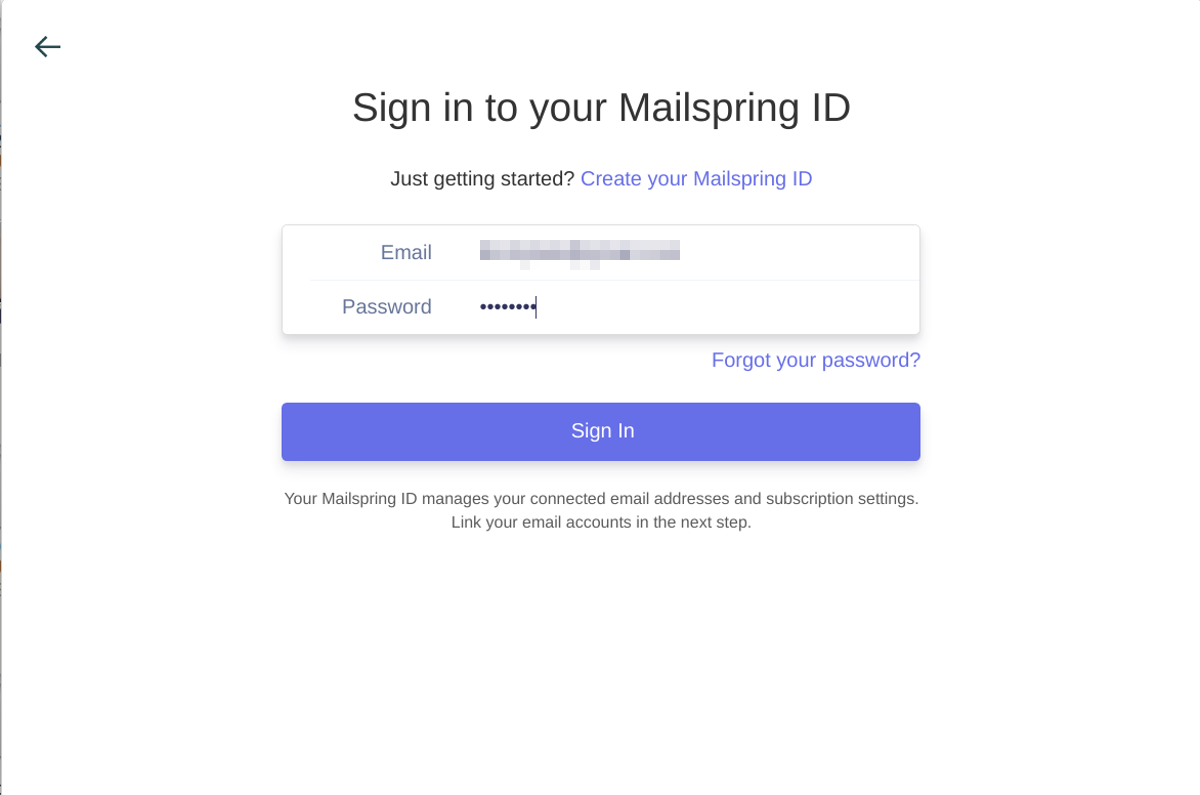
Når du er logget ind med dit nye ID, skal du gøre detvælg en e-mail-udbyder. Vælg din e-mail fra listen. Hvis din e-mail-kontoudbyder ikke er afbildet, skal du vælge IMAP / SMTP. Mailopsætningsværktøjet bruger internettet til at gætte de rigtige indstillinger for dig. Hvis indstillingerne ikke er korrekte, skal du slå op, hvilke IMAP / STMP-indstillinger din e-mail-udbyder fortæller dig at bruge, når du konfigurerer en e-mail-klient.
På den næste side beder Mailspring dig om at indstille din mail-klient til nøjagtigt, hvordan du kan lide den. Du vælger et tema og vælger fra indstillinger. Når alt er klar, har du adgang til din e-mail.













Kommentarer